Хочете дізнатися скільки оперативної пам'яті на ноутбуці? Або дізнатися яка оперативка стоїть на ноутбуці? Пропонуємо прочитати про способи подивитися оперативну пам'ять ноута. Перегляд характеристик ОЗП на ноутбуці майже не відрізняється від способів, як подивитися оперативну пам'ять в пристрої. Різниця лише в тому, що в стаціонарних ПК використовуються модулі пам'яті DIMM, а в ноутбуках SODIMM.
Наша стаття допоможе дізнатися модель і тип оперативної пам'яті ноутбука, визначити обсяг ОЗП. Для початку ми розповімо, як подивитися парт-номер модуля пам'яті. Потім опишемо способи подивитися ОЗП в операційних системах. А також розповімо про корисні програми для Windows, в яких можна подивитися на ноутбуці, яка оперативна пам'ять встановлена.
Як дізнатися оперативну пам'ять на ноутбуці
Спочатку розберемося, як дізнатися тип оперативної пам'яті на ноутбуці, якщо ми з якихось причин не можемо ввімкнути ноутбук. Наприклад, перебуваючи далеко від електрики з розрядженим акумулятором. Наведений тут спосіб допоможе і в тому разі, якщо ваш ноут вийшов з ладу, не вмикається, і ви вирішили замінити його залізо новим.
Дивимося тип і модель оперативної пам'яті ноутбука на самому модулі ОЗП
Цей варіант підійде не всім, оскільки не завжди виробник використовує наклейки з маркуванням, де можна було б дізнатися і парт-номер, і об'єм ОЗП. Проте розглянути такий варіант теж варто, оскільки частіше такі наклейки все ж наносять, ніж ігнорують їх використання. Як приклад, розберемо інформацію на наступній планці пам'яті для ноутбука.
На скріншоті видно парт-номер модуля пам'яті (який можна назвати продавцям для купівлі нової RAM), його серійний номер і технічні характеристики оперативної пам'яті. Парт-номер вам може стати в нагоді, якщо ви вирішили додати оперативної пам'яті в ноутбук. А ось що можна зрозуміти з параметрів модуля оперативки:

- 16GB - обсяг цього модуля ОЗП.
- SOD - тип модуля SODIMM (саме така оперативка використовується на сучасних ноутбуках).
- DDR4 - тип пам'яті.
- 3200 - швидкість пам'яті.
- CL22 - таймінг.
Як бачите, зовсім не обов'язково мати робочий ноутбук, щоб визначити тип оперативної пам'яті. Мінус способу полягає в тому, що не у всіх ноутбуках оперативна пам'ять легко доступна. Найчастіше, щоб дізнатися модель оперативної пам'яті на ноутбуці, доводиться його повністю розбирати.
Дізнаємося характеристики оперативної пам'яті під час завантаження ноутбука і в BIOS/UEFI
Базова система введення-виведення - це саме те місце, де зібрана суха інформація про задіяне обладнання. Зокрема і про оперативну пам'ять. Ми в цьому розділі говоримо про ситуацію, коли завантажити операційну систему з якихось причин неможливо (наприклад, планується її встановлення), розповімо, як подивитися дані про RAM у BIOS.
Але перед цим нагадаємо, що коли ви вмикаєте ноутбук, на екрані миготять різні (частіше англомовні) написи. Придивіться до них (якщо вони змінюються занадто швидко, натисніть клавішу "Pause/Break" на клавіатурі). І ви побачите, що це якраз характеристики вашого ноута. Це один із найшвидших способів, як дізнатися характеристики та обсяг оперативної пам'яті на ноутбуці. Як приклад наведемо скріншот екрана завантаження:

Ви таким чином отримуєте дані відразу про її обсяг, покоління, тип і частоту. Навіть якщо на вашій машині встановлено сучасніший варіант BIOS - UEFI, ви однаково зможете побачити приблизно таку саму картину. Не вийде подивитися ці дані тільки в тому разі, якщо у вас виставлено налаштування швидкого завантаження.
Але і це не завадить знайти потрібну інформацію, оскільки всі необхідні параметри завжди є в самому BIOS, в нього потрібно тільки увійти.
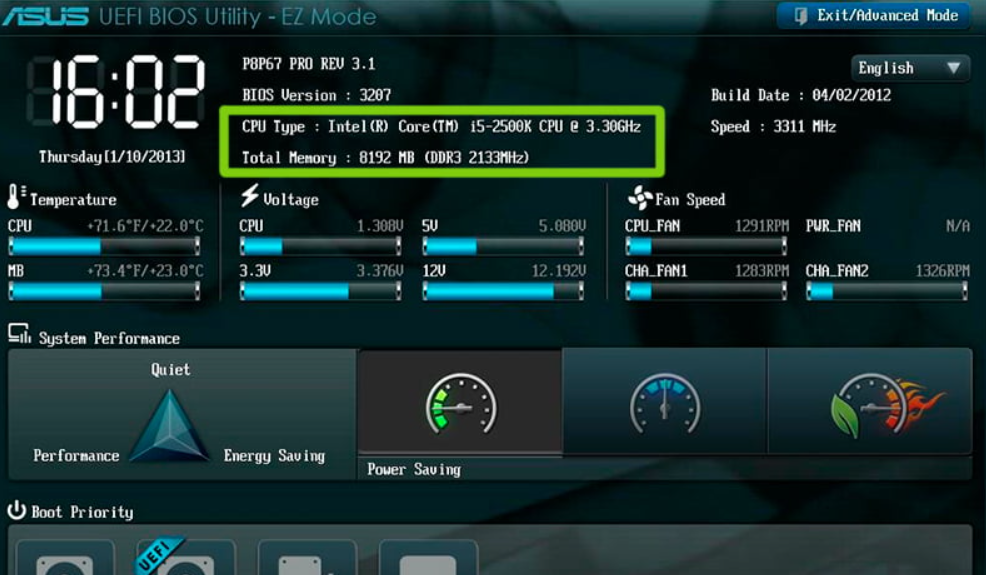
Щоправда, тут потрібно зазначити, що іноді доводиться пошукати шлях до параметрів ОЗП, тому що не завжди в BIOS зрозуміло, в який блок інформації потрібно зайти, щоб потрапити до потрібних даних.
Як подивитися оперативку в операційній системі macOS і Linux
У цьому розділі розповімо про перегляд відомостей про ОЗП у популярних операційних системах Windows, Linux і macOS.
Як подивитися оперативну пам'ять на макбуці в macOS
Якщо ви працюєте на макбуці, то отримати характеристики зможете прямо з основного меню, натиснувши значок яблука. Він знаходиться на панелі, яка розташована вгорі екрана. Вхід у меню ви знайдете в лівому кутку. Після кліка по яблуку розгорнеться меню, в якому буде трохи пунктів, а серед них потрібний нам: "Про цей Mac". Він відкриє вікно з найнеобхіднішими відомостями. Але крім обсягу ОЗП воно покаже і версію встановленої операційної системи, і діагональ екрана, і модель.
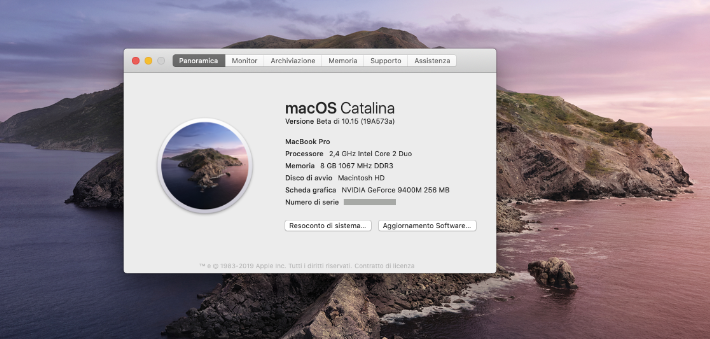
Якщо для вирішення вашого питання цих даних недостатньо, і ви шукайте не тільки як подивитися оперативну пам'ять на ноутбуці, а й детальніші характеристики ОЗП, натисніть "Звіт про систему". Ця кнопка розташована прямо у відкритому перед вами вікні "Про це Mac". Вона виведе на екран усі подробиці.
Як визначити оперативну пам'ять ноутбука в Linux
Утиліта DmideCode
Спочатку розберемося з утилітою dmidecode. Вона може у вас і не встановлена, тому зупинимося на тому, як її поставити на Ubuntu, Linux Mint, Debian, Kali Linux і споріднені системи:
sudo apt install dmidecode
Якщо у вас стоїть Arch Linux або ви працюєте на BlackArch, то встановити утиліту ви зможете так:
sudo pacman -S dmidecode
Після встановлення ви можете дати команду вивести на екран усе, що стосується планки оперативної пам'яті:
sudo dmidecode -t memory
Але якщо вам потрібні основні дані, наприклад, як дізнатися скільки оперативної пам'яті на ноутбуці, тоді скористайтеся командою:
sudo dmidecode -t 16
Результат буде приблизно таким:

Тут ви бачите таке:
- Maximum Capacity - це допустима стеля розширення ОЗП, яку ви можете використовувати. У цьому випадку, збільшувати її можна до 64 Гб.
- Number Of Devices - дослівно "число пристроїв". Тобто, в цьому рядку вам показують, скільки планок оперативки може бути поставлено на цей ноут. Але майте на увазі, що цей параметр може повідомляти недостовірні дані. Наприклад, якщо материнська плата дійсно здатна підтримувати до 4 пластин, а виробник припаяв тільки 2 слоти, то в цьому рядку значення "4" не відповідатиме дійсності.
- Size - це число Гб встановленої ОЗП.
- Form Factor - тип задіяного модуля, наприклад, для ноутбуків це найчастіше SODIMM, оскільки тут важлива компактність.
- Type - різновид пам'яті. Ви тут можете побачити значення DDR4.
- Speed - швидкість обробки даних, яку ще називають таймінгами. У цьому випадку ви бачите значення 2667 MT/s.
- Manufacturer - фірма виробник.
- Part Number - це найточніше найменування моделі пластини.
- Minimum Voltage - нижня межа напруги.
- Maximum Voltage - верхня межа напруги.
- Configured Voltage - задані налаштування вольтажу.
Команда LSHW
Це ще одна відома утиліта, її можна використовувати, якщо не знаєте де подивитися обсяг оперативної пам'яті на ноутбуці з Linux. У вас її теж може не бути, тому розкажемо, як її встановити на Linux Mint, Debian, Kali Linux, Ubuntu та споріднені ОС:
sudo apt install lshw
А для тих, хто працює на BlackArch або віддає перевагу Arch Linux, є інший шлях:
sudo pacman -S lshw
Для отримання характеристик, запустіть виконання наступної команди:
sudo lshw -class memory
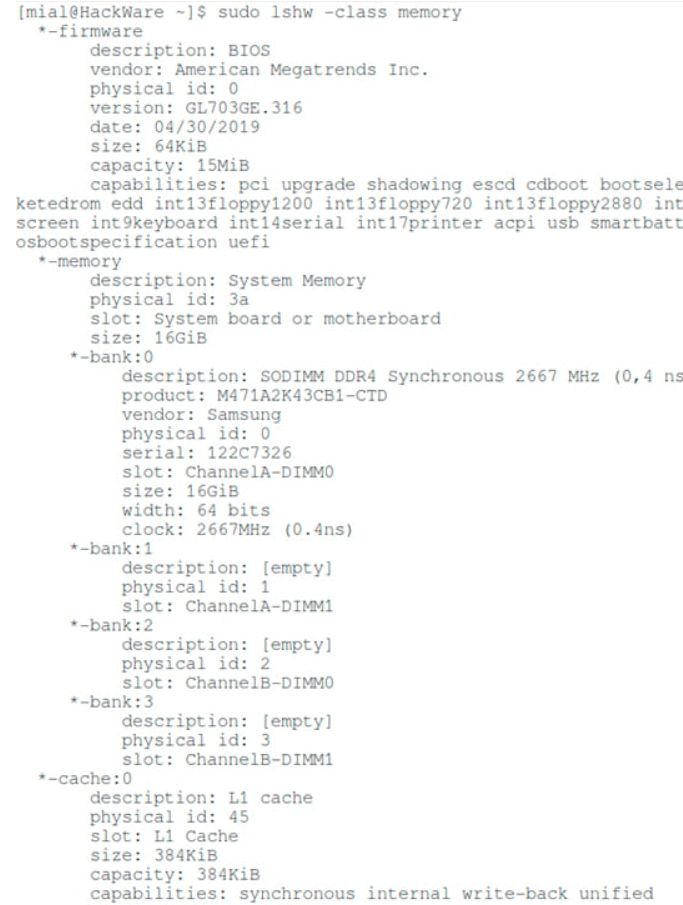
Що ми тут побачимо:
- Size - загальне значення пам'яті. Але також цей рядок може вказувати на розмір одного її модуля.
- Product - модель оперативки.
- Vendor - ім'я фірми-виробника.
- Clock - швидкість роботи (у герцах).
- description: [empty] - якщо ви бачите такий параметр, це означає, що на вашому ноуті є порожні слоти для додавання оперативки.
Як показано на скріншоті, кількість слотів може дорівнювати чотирьом, оскільки всього 4 рази ми бачимо блоки, присвячені об'єму слота і частоті, а також іншим даним. Але тільки для одного блоку ці параметри заповнені. Решта три залишилися порожніми. Це говорить про те, що материнська плата підтримує ще три додаткові планки пам'яті.






















